Ερώτηση
Θέμα: Πώς να διορθώσετε το σφάλμα Windows Update 0x8007371b;
Γεια σας. Δεν μπορώ να εγκαταστήσω την ενημέρωση και λαμβάνω ένα σφάλμα 0x8007371b όταν σταματήσει η αναβάθμιση. μπορείς να με βοηθήσεις? Πρέπει να αλλάξω κάτι στις ρυθμίσεις ή το πρόβλημα δεν είναι στο τέλος μου;
Λυμένη απάντηση
Το σφάλμα Windows Update 0x8007371B δεν είναι νέο ζήτημα με το λειτουργικό σύστημα Windows επειδή οι χρήστες αναφέρουν[1]το πρόβλημα με την αναβάθμισή τους για λίγο. Ήταν το πρόβλημα με τα Windows 7, αλλά αυτή τη στιγμή, εμφανίζεται ακόμη και σε υπολογιστές με Windows 10. Ο κύριος λόγος για τον οποίο εμφανίζεται αυτό το ζήτημα είναι ένα πρόβλημα με τα αρχεία. Τα δεδομένα λείπουν ή είναι κατεστραμμένα, επομένως η ενημέρωση δεν μπορεί να ξεκινήσει σωστά.
Το σφάλμα μπορεί να υποδεικνύει ότι υπάρχουν εσφαλμένες ρυθμίσεις παραμέτρων συστήματος ή ακανόνιστες καταχωρίσεις στο μητρώο των Windows. Οι πιο συνηθισμένες αιτίες για τα σφάλματα ενημέρωσης των Windows στις μέρες μας είναι οι ίδιες οι ελαττωματικές ενημερώσεις,[2] αλλά αυτό το σφάλμα του Windows Update 0x8007371b δεν είναι το αποτέλεσμα αναβάθμισης με σφάλματα. Κυρίως ενεργοποιείται από το ακατάστατο μητρώο ή τα αρχεία που λείπουν.
Οι ακατάλληλες απεγκαταστάσεις λογισμικού και άλλα ζητήματα με το σύστημα ή τις εφαρμογές μπορούν να προκαλέσουν αυτά τα ζητήματα που σχετίζονται με τα αρχεία. Τα δεδομένα που έχουν διαγραφεί κατά λάθος ή τα αρχεία που λείπουν, οι εσφαλμένες ρυθμίσεις μπορούν να προκαλέσουν δυσλειτουργίες του συστήματος, όπως το σφάλμα Windows Update με κωδικό 0x8007371b.
Υπάρχουν μερικές διαφορετικές παραλλαγές σε αυτόν τον κώδικα και το γενικό σφάλμα του Windows Update:
- Ο κωδικός σφάλματος 0x80073712, ο οποίος παρέχει επίσης ένα ERROR_SXS_COMPONENT_STORE_CORRUPT μήνυμα.
- Το σφάλμα με κωδικός 0x80073701. Το πρόβλημα εμφανίζεται στα συστήματα x64.
Το πιο απογοητευτικό πράγμα σχετικά με τέτοια σφάλματα αναβάθμισης είναι το γεγονός ότι το λειτουργικό σύστημα δεν μπορεί να ενημερωθεί σωστά. Είναι σημαντικό να διορθώσετε το σφάλμα 0x8007371b του Windows Update, ώστε το μηχάνημα να μπορεί να λάβει τις κατάλληλες αναβαθμίσεις και πιθανές επιδιορθώσεις που συνοδεύουν την πιο πρόσφατη έκδοση του λειτουργικού συστήματος. Το συγκεκριμένο σφάλμα μπορεί μερικές φορές να εμφανιστεί με το μήνυμα:
ERROR_SXS_TRANSACTION_CLOSURE_INCOMPLETE
ή
0x8007371B = ERROR_SXS_TRANSACTION_CLOSURE_INCOMPLETE.
Πρέπει να διορθώσετε το σφάλμα 0x8007371b του Windows Update επειδή μπορεί να προκαλέσει άλλα ζητήματα και όταν το μηχάνημα εμφανίζει αυτά τα σφάλματα κατά τις ενημερώσεις ασφαλείας, τις εγκαταστάσεις που ο υπολογιστής δεν λειτουργεί όπως υποτίθεται. Αυτό δεν είναι τόσο δύσκολο όσο νομίζετε, αλλά ακολουθήστε προσεκτικά τις οδηγίες για να επιτύχετε τα καλύτερα αποτελέσματα.
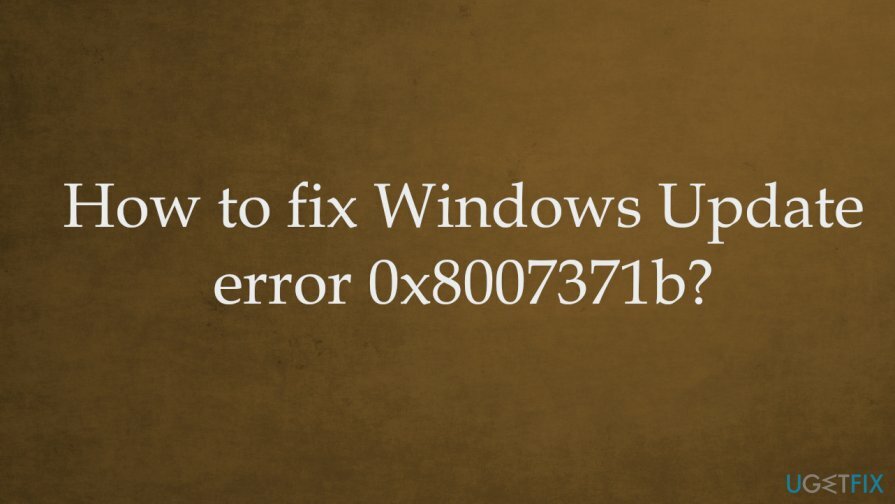
Πώς να διορθώσετε το σφάλμα Windows Update 0x8007371b
Για να επισκευάσετε το κατεστραμμένο σύστημα, πρέπει να αγοράσετε την έκδοση με άδεια χρήσης Reimage Reimage.
Το σφάλμα 0x8007371b του Windows Update είναι το πρόβλημα με τα αρχεία και το σύστημα, όχι με το διαδικτυακό περιεχόμενο ή με προβλήματα ασφάλειας,[3] λοιμώξεις. Επομένως, μπορείτε να είστε σίγουροι ότι ούτε οι απειλές στον κυβερνοχώρο ούτε το περιεχόμενο που επισκέπτεστε συνεχώς δεν έχουν να κάνουν με το θέμα. Δεδομένου ότι το πρόβλημα σχετίζεται με αρχεία συστήματος και καταστροφή ή έλλειψη δεδομένων, μπορείτε να επιτύχετε γρήγορες επιδιορθώσεις εκτελώντας ένα εργαλείο όπως ReimageΠλυντήριο ρούχων Mac X9 που μπορεί να βοηθήσει με τα επηρεαζόμενα αρχεία.
Όταν μπορείτε να διορθώσετε το σφάλμα 0x8007371b του Windows Update επιδιορθώνοντας αυτά τα ζητήματα σε φακέλους συστήματος με μητρώα και άλλα τροποποιημένα δεδομένα, μπορείτε να επιστρέψετε στην ενημέρωση και να ελέγξετε εάν το πρόβλημα παραμένει. Ας υποθέσουμε ότι το πρόβλημα έχει ήδη λυθεί - υπέροχο. Εάν όχι - βασιστείτε στις παρακάτω μεθόδους και δοκιμάστε μερικές από αυτές για να βεβαιωθείτε ότι το σφάλμα έχει διορθωθεί.
Αντιμετώπιση προβλημάτων της ενημέρωσης
Για να επισκευάσετε το κατεστραμμένο σύστημα, πρέπει να αγοράσετε την έκδοση με άδεια χρήσης Reimage Reimage.
- Τύπος αντιμετώπιση προβλημάτων στο Αναζήτηση μπαρ.
- Εύρημα Ρυθμίσεις αντιμετώπισης προβλημάτων.
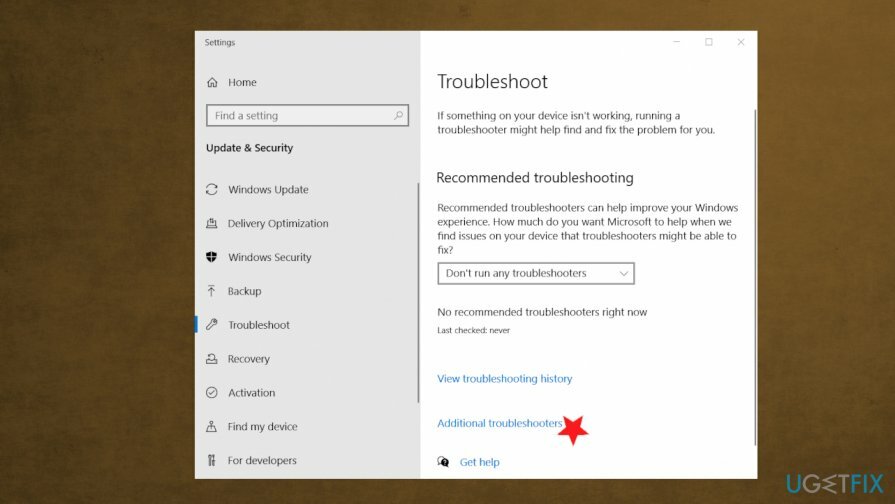
- Κάτω από τις ρυθμίσεις, βρείτε Πρόσθετο εργαλείο αντιμετώπισης προβλημάτων.
- Coose Εργαλείο αντιμετώπισης προβλημάτων του Windows Update.
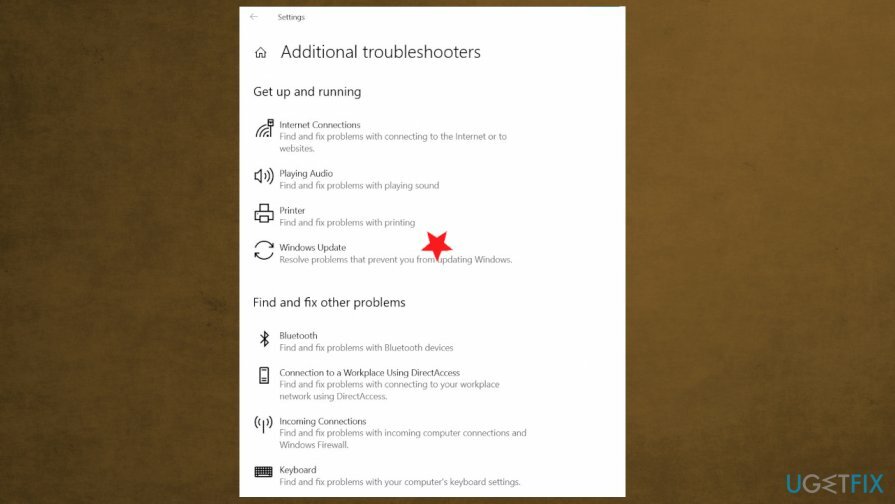
- Τρέξιμο το εργαλείο και εφαρμόστε διορθώσεις εάν παρουσιάστηκαν.
Εκτελέστε το εργαλείο DISM για να διορθώσετε το σφάλμα Windows Update 0x8007371b
Για να επισκευάσετε το κατεστραμμένο σύστημα, πρέπει να αγοράσετε την έκδοση με άδεια χρήσης Reimage Reimage.
- Ανοιξε Γραμμή εντολών.
- Φροντίστε να το εκτελέσετε ως διαχειριστής.
- Στη συνέχεια εκτελέστε τις παρακάτω εντολές πατώντας Εισαγω μετά από κάθε ένα:
Dism /Online /Cleanup-Image /ScanHealth
Dism /Online /Cleanup-Image /CheckHealth
Dism /Online /Cleanup-Image /RestoreHealth - Επανεκκινήστε τον υπολογιστή μετά από όλες τις διαδικασίες.
Εκκαθαρίστε την προσωρινή μνήμη των Windows
Για να επισκευάσετε το κατεστραμμένο σύστημα, πρέπει να αγοράσετε την έκδοση με άδεια χρήσης Reimage Reimage.
- Τύπος Windows και R κουμπιά.
- Μόλις το Παράθυρο εκτέλεσης ανοίγει, πληκτρολογήστε υπηρεσίες.msc και χτυπήστε Εισαγω.
- Στο Υπηρεσίες παράθυρο, βρες Ενημερωμένη έκδοση για Windows και κάντε δεξί κλικ πάνω του.
- Κάντε κλικ Να σταματήσει επιλογή.
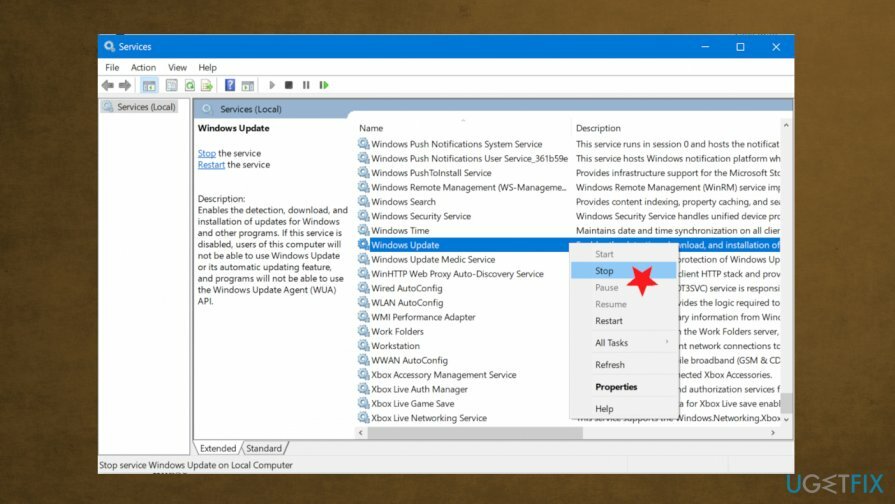
- Ανοιξε Εξερεύνηση αρχείων κάνοντας κλικ Νίκη και μι κλειδιά.
- Ξεφυλλίζω: %windir%\\SoftwareDistribution\\DataStore
- Τύπος Ctrl + A .
- Χτύπα το Καρτέλα Αρχική και διαγράψτε όλα.
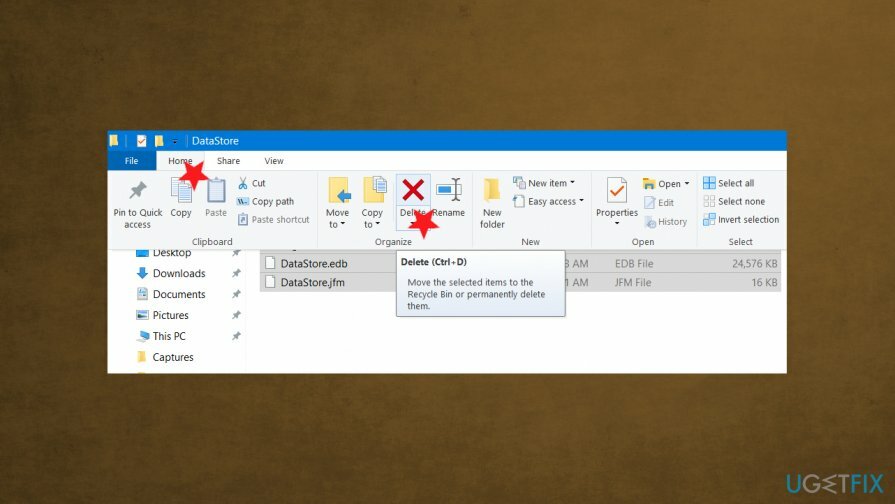
- Ανοίξτε ξανά τις Υπηρεσίες και κάντε δεξί κλικ Ενημερωμένη έκδοση για Windows.
- Αρχή.
- Δοκιμάστε να ενημερώσετε ξανά.
Απεγκαταστήστε τα εργαλεία AV τρίτων για να διορθώσετε το σφάλμα 0x8007371b
Για να επισκευάσετε το κατεστραμμένο σύστημα, πρέπει να αγοράσετε την έκδοση με άδεια χρήσης Reimage Reimage.
- Ανοιξε Τρέξιμο παράθυρο διαλόγου.
- Τύπος appwiz.cpl και πατήστε OK για να ανοίξετε το Πρόγραμμα και δυνατότητα παράθυρο.
-
Κάντε δεξί κλικ στο λογισμικό τρίτων κάτω από το Απεγκαταστήστε ή αλλάξτε μια ενότητα προγράμματος. Επιλέγω να Απεγκατάσταση η εφαρμογή.
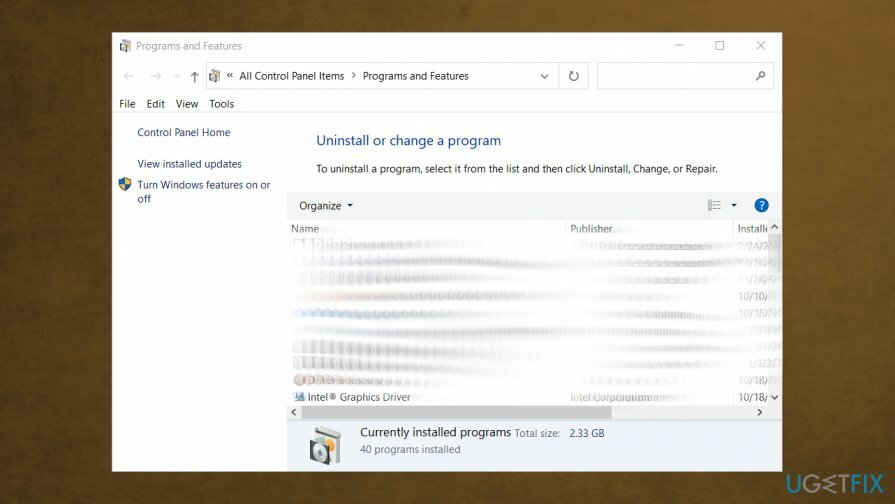
- Ακολουθήστε τα βήματα.
- Ελέγξτε εάν το σφάλμα παραμένει.
Επιδιορθώστε τα Σφάλματά σας αυτόματα
Η ομάδα του ugetfix.com προσπαθεί να κάνει το καλύτερο δυνατό για να βοηθήσει τους χρήστες να βρουν τις καλύτερες λύσεις για την εξάλειψη των σφαλμάτων τους. Εάν δεν θέλετε να δυσκολευτείτε με τεχνικές χειροκίνητης επισκευής, χρησιμοποιήστε το αυτόματο λογισμικό. Όλα τα προτεινόμενα προϊόντα έχουν ελεγχθεί και εγκριθεί από τους επαγγελματίες μας. Τα εργαλεία που μπορείτε να χρησιμοποιήσετε για να διορθώσετε το σφάλμα σας παρατίθενται παρακάτω:
Προσφορά
Κάν 'το τώρα!
Λήψη ΔιόρθωσηΕυτυχία
Εγγύηση
Κάν 'το τώρα!
Λήψη ΔιόρθωσηΕυτυχία
Εγγύηση
Εάν δεν καταφέρατε να διορθώσετε το σφάλμα σας χρησιμοποιώντας το Reimage, επικοινωνήστε με την ομάδα υποστήριξής μας για βοήθεια. Παρακαλούμε, ενημερώστε μας όλες τις λεπτομέρειες που πιστεύετε ότι πρέπει να γνωρίζουμε για το πρόβλημά σας.
Αυτή η κατοχυρωμένη με δίπλωμα ευρεσιτεχνίας διαδικασία επισκευής χρησιμοποιεί μια βάση δεδομένων με 25 εκατομμύρια στοιχεία που μπορούν να αντικαταστήσουν οποιοδήποτε κατεστραμμένο ή λείπει αρχείο στον υπολογιστή του χρήστη.
Για να επισκευάσετε το κατεστραμμένο σύστημα, πρέπει να αγοράσετε την έκδοση με άδεια χρήσης Reimage εργαλείο αφαίρεσης κακόβουλου λογισμικού.

Αποτρέψτε από το να σας παρακολουθούν ιστότοποι, ISP και άλλα μέρη
Για να μείνετε εντελώς ανώνυμοι και να αποτρέψετε τον ISP και το κυβέρνηση από την κατασκοπεία σε σας, θα πρέπει να απασχολήσετε Ιδιωτική πρόσβαση στο Διαδίκτυο VPN. Θα σας επιτρέψει να συνδεθείτε στο Διαδίκτυο ενώ θα είστε εντελώς ανώνυμοι κρυπτογραφώντας όλες τις πληροφορίες, αποτρέποντας την παρακολούθηση, τις διαφημίσεις, καθώς και το κακόβουλο περιεχόμενο. Το πιο σημαντικό, θα σταματήσετε τις παράνομες δραστηριότητες παρακολούθησης που εκτελούν πίσω από την πλάτη σας η NSA και άλλα κυβερνητικά ιδρύματα.
Ανακτήστε γρήγορα τα χαμένα αρχεία σας
Απρόβλεπτες περιστάσεις μπορεί να συμβούν ανά πάσα στιγμή κατά τη χρήση του υπολογιστή: μπορεί να απενεργοποιηθεί λόγω διακοπής ρεύματος, α Μπορεί να προκύψει μπλε οθόνη θανάτου (BSoD) ή τυχαίες ενημερώσεις των Windows μπορεί το μηχάνημα όταν φύγατε για λίγα λεπτά. Ως αποτέλεσμα, ενδέχεται να χαθούν οι σχολικές σας εργασίες, σημαντικά έγγραφα και άλλα δεδομένα. Προς το αναρρώνω χαμένα αρχεία, μπορείτε να χρησιμοποιήσετε Data Recovery Pro – πραγματοποιεί αναζήτηση μέσω αντιγράφων αρχείων που είναι ακόμα διαθέσιμα στον σκληρό σας δίσκο και τα ανακτά γρήγορα.